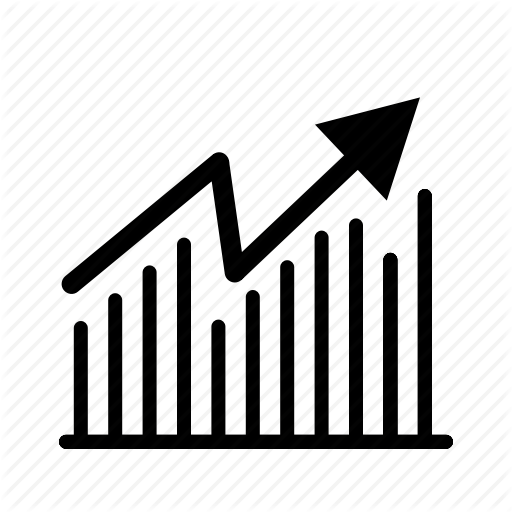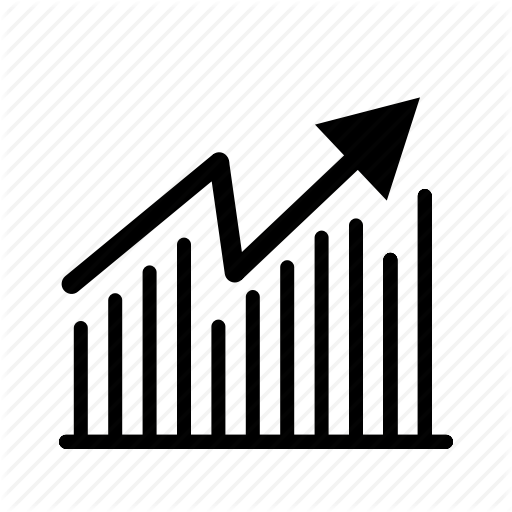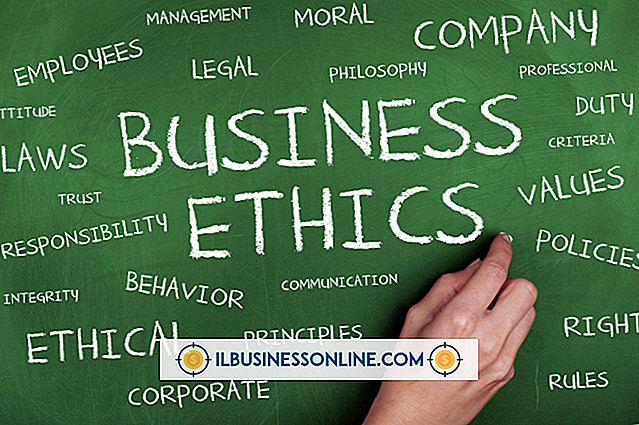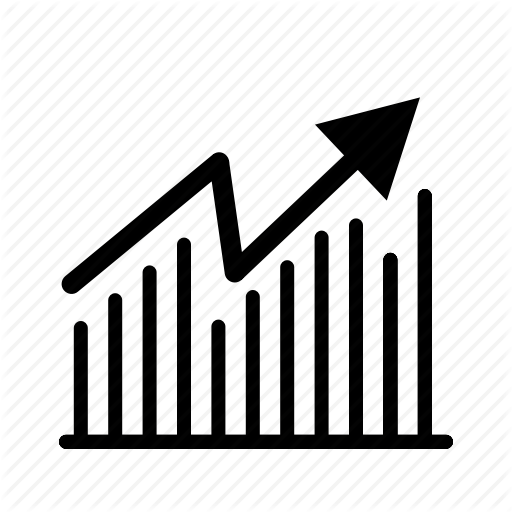Slik bruker du en iPod Touch i et produksjonsmiljø

Apples iPod Touch leveres med en rekke applikasjoner som allerede er installert, som du kan bruke i produksjonsmiljøet for småbedrifter. Enheten har en berøringsfølsom skjerm og kobles til Internett via Wi-Fi, slik at du kan utveksle meldinger, slå opp informasjon og kommunisere med medarbeiderne og kundene. Du kan også laste ned spesialiserte produksjonsorienterte programmer utviklet av Apple og tredjeparts programvarefirmaer direkte til iPod Touch.
1.
Trykk på "Hjem" knappen nederst på iPod Touch, og trykk deretter på ikonet for en app for å starte den. For eksempel, trykk på "Mail" -appikonet når du vil se etter nye meldinger eller sende ut en statusrapport mens du er ute på fabrikket.
2.
Trykk på "Meldinger" for å bruke enhetens innebygde meldingstjeneste. Se de siste meldingene på skjermen, for eksempel detaljer fra lederen din om produksjonsmål. Trykk på ikonet for et papir og en penn når du vil skrive en ny melding. Trykk på "Plus" -knappen og navnet på kontakten du vil sende en melding til.
3.
Trykk på "Safari" for å starte Apples opprinnelige nettleser. Trykk på navnet på et bokmerke eller skriv inn nettadressen til et nettsted når du må slå opp informasjon om noe for bedriften din. For eksempel kan du slå opp retningslinjer for offentlig sikkerhet for en produksjonsprosess eller utføre et søk på nytt utstyr.
4.
Trykk på "Påminnelser" når du vil opprette en påminnelse for å utføre en oppgave. Trykk på "Plus" -knappen og skriv inn tekst på påminnelsen din. For eksempel kan du opprette en påminnelse om å møte formannen om to timer for å diskutere kommende vedlikeholdskrav.
5.
Trykk på "FaceTime" for å starte Apples opprinnelige app for å gjennomføre gratis videochatt økter over Internett. For eksempel kan du sikte på iPod Touch på et transportbånds kontrollpanel mens du diskuterer hvordan du justerer hastigheten med en medarbeider.
6.
Trykk "Klokke" når du vil se et sett med klokker for forskjellige tidssoner. Dette er nyttig når du koordinerer arbeid for fasiliteter på forskjellige steder, for eksempel en kjøper i et annet land du produserer varer for. Clock-appen lar deg også konfigurere alarmer og bruke timere. Trykk på "Alarm" og trykk på "Plus" -knappen. Velg en tid for alarmen å gå av og skriv inn tekst for en alarm, for eksempel "Endre filtre nå!" Trykk "Stoppeklokke" og trykk deretter på "Start" når du vil klare en prosess, for eksempel hvor lang tid det tar stykke utstyr for automatisk å plassere ferdige gjenstander i emballasjen.
7.
Trykk på "iCal" for å starte enhetens innfødte kalenderapp når du vil se arbeidsplanen din for dagen, uken eller måneden.
8.
Trykk på "Kalkulator" når du må utføre beregninger. For eksempel kan du avgjøre hvor mange pappkasser som kreves for å sende ut et parti av nylig produserte gjenstander.
9.
Trykk på "Kamera" for å bruke enhetens innebygde kamera når du vil dokumentere noe. For eksempel kan du ta bilder av hyller i forsyningsrommet for å vise hvilke gjenstander som trenger gjenoppbygging. Du kan også skyte en video som går nye medarbeidere gjennom en produksjonsprosess.
10.
Trykk på "App Store" -ikonet når du vil søke etter spesialiserte apper som er egnet for bruk i produksjonsmiljøet. Trykk på "Søk" og trykk på søkefeltet. Skriv inn et søkeord som en "produksjon" for å se en liste over apper. Trykk på navnet på en app for å lese detaljer om det, inkludert anmeldelser fra andre bedriftseiere. Trykk på ordet "Gratis" eller appens pris etterfulgt av "Installer." Skriv inn Apple-ID-en din for å laste ned og installere produksjonsappen på iPod Touch. Skriv for eksempel inn "iBooks" for å få Apples gratis app til å lese e-bøker. Du kan bruke den til å lese tekniske håndbøker for selskapets utstyr.